¿Cómo evitar que el equipo sea controlado por Poison Ivy?
TroyanoConocido también como: el troyano de acceso remoro Poison Ivy
Obtenga un escaneo gratuito y verifique si su computadora está infectada.
ELIMÍNELO AHORAPara usar el producto con todas las funciones, debe comprar una licencia para Combo Cleaner. 7 días de prueba gratuita limitada disponible. Combo Cleaner es propiedad y está operado por RCS LT, la empresa matriz de PCRisk.
Guía para eliminar el virus Poison Ivy
¿Qué es Poison Ivy?
Poison Ivy es un software que está diseñado para acceder y controlar equipos conectados de forma remota. Los programas de este tipo se denominan herramientas de administración o de acceso remoto. Sin embargo, no todos los programas de este tipo son legítimos y no todos los usuarios los usan de forma legal. Hay muchos ciberdelincuentes que usan herramientas de acceso remoto para sustraer datos personales, distribuyen software malicioso y tienen otros fines maliciosos.
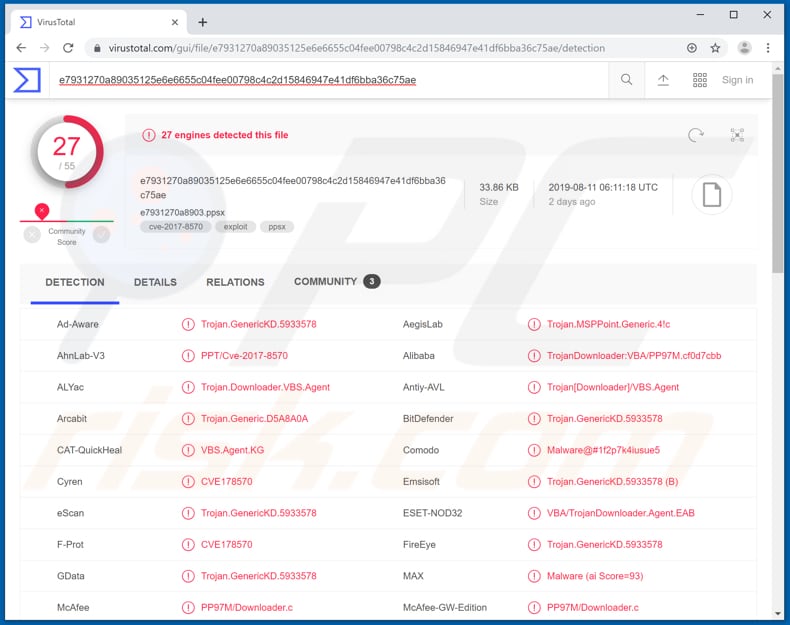
Poison Ivy puede clasificarse como un troyano de acceso remoto también. Se sabe que esta herramienta se ha usado también para atacar a organizaciones gubernamentales y a los usuarios que visitaron sitios web del gobierno americano, grupos de derechos humanos y otras instituciones. Esta herramienta de acceso remoto puede usarse para espiar las actividades de la víctima en el equipo, así como sustraer credenciales y archivos. Los ciberdelincuentes pueden usar Poison Ivy para robar contraseñas, usuarios de varias cuentas como correo electrónico, Facebook, banca, etc. Las cuentas robadas podrían usarse para hacer compras fraudulentas, transacciones; las cuentas de correo electrónico pueden usarse para enviar correos basura o correos fraudulentos, propagar software malicioso, etc. Dicho simplemente, Poison Ivy podría usarse para hacer daño no solo a los usuarios que tengan infectados sus equipos, sino a otros usuarios también. La herramienta de acceso Poison Ivy puede sustraer varios archivos también, los archivos robados podrían incluir información personal o importante que podría usarse indebidamente de una forma u otra. Por ejemplo, los ciberdelincuentes podrían amenazas a las víctimas propagando archivos robados por internet si no les pagan una cierta cantidad de dinero. Dicho simple y llanamente, los ciberdelincuentes podrían usar Poison Ivy para chantajear a las víctimas. Si tiene motivos para creer que su equipo está infectado con Poison Ivy, entonces para evitar cualquier posible problema que pueda venir de esta herramienta de acceso remoto le recomendamos desinstalarla cuanto antes.
| Nombre | el troyano de acceso remoro Poison Ivy |
| Tipo de amenaza | Troyano de acceso remoto (RAT). |
| Detectada como (e7931270a8903.ppsx) | Arcabit (Trojan.Generic.D5A8A0A), BitDefender (Trojan.GenericKD.5933578), ESET-NOD32 (VBA/TrojanDownloader.Agent.EAB), Symantec (Trojan.Gen.7), lista completa (VirusTotal) |
| Síntomas | Los troyanos han sido diseñados para infiltrarse silenciosamente en el equipo de las víctimas y permanecer en silenciosa, por lo que no percibe ningún síntomas en la máquina infectada. |
| Formas de distribución | Adjuntos infectados, anuncios maliciosos en internet, ingeniería social, software pirata, falsos asistentes de actualización de software. |
| Daño | Información bancaria sustraída, contraseñas, suplantación de la identidad, equipo de la víctima añadido a una red de robot. |
| Eliminación |
Para eliminar posibles infecciones de malware, escanee su computadora con un software antivirus legítimo. Nuestros investigadores de seguridad recomiendan usar Combo Cleaner. Descargue Combo Cleaner para WindowsEl detector gratuito verifica si su equipo está infectado. Para usar el producto con todas las funciones, debe comprar una licencia para Combo Cleaner. 7 días de prueba gratuita limitada disponible. Combo Cleaner es propiedad y está operado por RCS LT, la empresa matriz de PCRisk. |
NetWire, Quasar y CyberGate son solo unos cuantos ejemplos de programas que son herramientas de acceso remoto también. Normalmente, cuando los ciberdelincuentes usan esos programas con fines maliciosos, intentan robar información importante que puede usarse para estafar a usuarios o generar beneficios de alguna otra forma. Asimismo, las herramientas de este tipo suelen usarse para infectar equipos con varios programas maliciosos como ransomware. En cualquier caso, las herramientas o troyanos de acceso remoto pueden usarse para ocasionar graves daños (económicos, pérdida de datos, etc.).
¿Cómo se infiltró Poison Ivy en mi equipo?
Se conoce que los ciberdelincuentes propagan Poison Ivy a través de correos electrónicos y asistentes de instalación falsos. Envían correos electrónicos con archivos maliciosos que, al abrirse, esos archivos descargan e instalan herramientas de acceso remoto. Se trata de una técnica muy común para propagar software malicioso no deseado. Normalmente, los ciberdelincuentes propagan programas no deseados (o maliciosos) a través de adjuntos como documentos de MS Office o PDF, archivos JavaScript o ejecutables, archivos como ZIP, RAR, etc. El objetivo principal de esos correos es engañar a los usuarios para que abran esos adjuntos. Muy a menudo esos correos (y sus archivos adjuntos) son presentados como importantes u oficiales. Las herramientas de actualización de software falsas suelen infectar los sistemas/equipos tras aprovecharse de errores o fallos del software desactualizado o descargando e instalando infecciones informáticas en vez de actualizaciones, parches, etc. Otras formas de propagar software malicioso son las fuentes de descarga de software poco fiables, troyanos y falsas herramientas de piratería. Algunos ejemplos de archivos dudosos o fuentes de descarga poco fiables son las redes P2P, sitios web de almacenamiento de archivos o descargas gratuitas, páginas no oficiales y asistentes de descargas de terceros. Se pueden usar para presentar archivos maliciosos como legítimos y para engañar a los usuarios en la descarga y en su ejecución. Los usuarios que abren archivos descargados de fuentes dudosas suelen arriesgarse a iniciar la instalación de software malicioso por sí mismos. los troyanos son programas maliciosos que, si se instalan, ocasionan otras infecciones. Dicho con pocas palabras, esos programas están diseñados para ocasionar infecciones en cadena. Las falsas herramientas de piratería de software las usan con la intención de activar software de pago gratuitamente; sin embargo, muy a menudo las herramientas de este tipo están diseñadas para descargar e instalar/propagar software malicioso de alto riesgo.
¿Cómo se evita la instalación de software malicioso?
Si sospecha que el correo recibido puede ser irrelevante, no abra ningún archivo adjunto a él ni haga clic en enlaces a sitios web incluidos. Descargue todos los programas usando enlaces directos y sitios web oficiales. Ninguna fuente o herramienta citada anteriormente es de confianza. Actualice su software usando solo las funciones o herramientas facilitados por desarrolladores oficiales. Lo mismo aplica a la activación de software: varias herramientas piratas suelen instalar programas maliciosos, aparte, no es legal usarlas. Para mantener el equipo a salvo, le recomendamos analizarlo con regularidad con un software antivirus o antiespía fiable y eliminar cualquier amenaza detectada cuanto antes. Si cree que su equipo está infectado, le recomendamos ejecutar un análisis con Combo Cleaner Antivirus para Windows para eliminar automáticamente el software malicioso infiltrado.
Instalador malicioso que se usa para distribuir Poison Ivy:
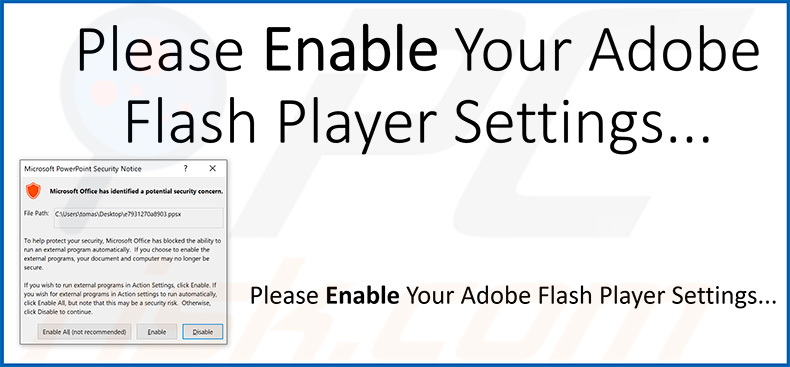
Eliminación automática instantánea de malware:
La eliminación manual de amenazas puede ser un proceso largo y complicado que requiere conocimientos informáticos avanzados. Combo Cleaner es una herramienta profesional para eliminar malware de forma automática, que está recomendado para eliminar malware. Descárguelo haciendo clic en el siguiente botón:
DESCARGAR Combo CleanerSi decide descargar este programa, quiere decir que usted está conforme con nuestra Política de privacidad y Condiciones de uso. Para usar el producto con todas las funciones, debe comprar una licencia para Combo Cleaner. 7 días de prueba gratuita limitada disponible. Combo Cleaner es propiedad y está operado por RCS LT, la empresa matriz de PCRisk.
Menú rápido:
- ¿Qué es Poison Ivy?
- PASO 1. Eliminar manualmente el software malicioso Poison Ivy.
- PASO 2. Comprobar si el equipo está limpio.
¿Cómo eliminar el software malicioso de forma manual?
Eliminar software malicioso de forma manual es una tarea complicada; normalmente es mejor dejar que un programa antivirus o antiespía lo haga por nosotros de forma automática. Para eliminar este software malicioso, recomendamos que use Combo Cleaner Antivirus para Windows. Si desea eliminar el software malicioso de forma manual, el primer paso es identificar el nombre del software malicioso que esté intentando eliminar. He aquí un ejemplo de un programa sospechoso que se ejecuta en el equipo del usuario:

Si ha inspeccionado la lista de programas que se ejecuta en su equipo a través del Administrador de tareas, por ejemplo, y ha visto un programa que parece sospechoso, debería realizar lo siguiente:
 Descargue un programa llamado Autoruns. Este programa muestra las aplicaciones que se ejecutan automáticamente, carpetas de registro y del sistema de archivos.
Descargue un programa llamado Autoruns. Este programa muestra las aplicaciones que se ejecutan automáticamente, carpetas de registro y del sistema de archivos.

 Reinicie su equipo en modo seguro:
Reinicie su equipo en modo seguro:
Usuarios de Windows XP y Windows 7: Inicie su equipo en modo seguro. Haga clic en Inicio, Apagar, Reiniciar y aceptar. Mientras el equipo arranca, pulse la tecla F8 en su teclado varias veces hasta que vea el menú de Opciones avanzadas de Windows, luego seleccione modo seguro con funciones de red de la lista.

Este vídeo muestra cómo iniciar Windows 7 en "Modo seguro con funciones de red":
Usuarios de Windows 8: Inicie Windows 8 en modo seguro con funciones de red: Diríjase a la pantalla de inicio de Windows 8, escriba "avanzadas", en los resultados de búsqueda, seleccione "Cambiar opciones avanzadas de inicio". En la nueva ventana "Configuración de PC", vaya hasta la sección "Inicio avanzado". Haga clic en el botón "Reiniciar ahora". Su PC se reiniciará ahora con el "Menú de opciones de arranque avanzadas". Haga clic en el botón de "Solucionar problemas", luego haga clic en el botón de "Opciones avanzadas". En la pantalla de opciones avanzadas, haga clic en "Configuración de inicio". Haga clic en el botón "Reiniciar". Su PC se reiniciará mostrando primero la pantalla de Configuración de inicio. Pulse F5 para arrancar en Modo seguro con funciones de red.

Este vídeo muestra cómo iniciar Windows 8 en "Modo seguro con funciones de red":
Usuarios de Windows 10: Haga clic en el logo de Windows y seleccione el icono de Inicio/Apagado. En el nuevo menú, haga clic en "Reiniciar" mientras mantiene pulsada la tecla "mayúsculas" en su teclado. En la ventana "seleccione una opción", haga clic en "Solucionar problemas" y luego en "Opciones avanzadas". En el menú de opciones avanzadas, seleccione "Configuración de inicio" y haga clic en el botón "Reiniciar". En la siguiente pantalla, tendrá que pulsar la tecla F5 de su teclado. Luego se reiniciará el sistema operativo en modo seguro con funciones de red.

Este vídeo muestra cómo iniciar Windows 10 en "Modo seguro con funciones de red":
 Extraiga el archivo descargado y ejecute el archivo Autoruns.exe.
Extraiga el archivo descargado y ejecute el archivo Autoruns.exe.

 En la aplicación Autoruns, haga clic en Opciones (Options) arriba y desmarque Ocultar ubicaciones vacías ("Hide empty locations") y Ocultar entradas de Windows ("Hide Windows Entries"). Seguidamente, haga clic en el icono Actualizar (Refresh).
En la aplicación Autoruns, haga clic en Opciones (Options) arriba y desmarque Ocultar ubicaciones vacías ("Hide empty locations") y Ocultar entradas de Windows ("Hide Windows Entries"). Seguidamente, haga clic en el icono Actualizar (Refresh).

 Revise la lista que proporciona la aplicación Autoruns y encuentre el archivo malicioso que desea eliminar.
Revise la lista que proporciona la aplicación Autoruns y encuentre el archivo malicioso que desea eliminar.
Debería anotar la ruta completa y el nombre. Sepa que algunos programas maliciosos enmascaran sus nombres de proceso con nombres de procesos fiables de Windows. En este punto, es muy importante no eliminar archivos del sistema. Una vez que haya encontrado el programa sospechoso que desee eliminar, haga clic derecho sobre su nombre y seleccione Eliminar (Delete).

Tras eliminar el software malicioso a través de la aplicación Autoruns (así nos aseguramos de que el software malicioso deje de ejecutarse automáticamente en el sistema la próxima vez que se inicie), tendría que buscar por el nombre del software malicioso en su equipo. No olvide mostrar la lista de archivos y carpetas ocultas antes de continuar. Si encuentra el archivo del software malicioso, asegúrese de eliminarlo.

Reiniciar su equipo en modo normal Esta guía debería ayudarle a eliminar cualquier software malicioso de su equipo. Hay que destacar que se requieren conocimientos informáticos avanzados para eliminar amenazas de forma manual. Se recomienda confiar la eliminación de software malicioso a los programas antivirus o antimalware. Esta guía podría no ser efectiva si nos encontramos ante una infección avanzada de software malicioso. Como de costumbre, lo ideal es prevenir la infección en vez de probar a eliminar el software malicioso luego. Para mantener seguro su equipo, asegúrese de instalar las últimas actualizaciones del sistema operativo y usar software antivirus.
Para estar seguros de que su equipo está libre de infecciones de software malicioso, lo mejor es analizarlo con Combo Cleaner Antivirus para Windows.
Compartir:

Tomas Meskauskas
Investigador experto en seguridad, analista profesional de malware
Me apasiona todo lo relacionado con seguridad informática y tecnología. Me avala una experiencia de más de 10 años trabajando para varias empresas de reparación de problemas técnicos y seguridad on-line. Como editor y autor de PCrisk, llevo trabajando desde 2010. Sígueme en Twitter y LinkedIn para no perderte nada sobre las últimas amenazas de seguridad en internet.
El portal de seguridad PCrisk es ofrecido por la empresa RCS LT.
Investigadores de seguridad han unido fuerzas para ayudar a educar a los usuarios de ordenadores sobre las últimas amenazas de seguridad en línea. Más información sobre la empresa RCS LT.
Nuestras guías de desinfección de software malicioso son gratuitas. No obstante, si desea colaborar, puede realizar una donación.
DonarEl portal de seguridad PCrisk es ofrecido por la empresa RCS LT.
Investigadores de seguridad han unido fuerzas para ayudar a educar a los usuarios de ordenadores sobre las últimas amenazas de seguridad en línea. Más información sobre la empresa RCS LT.
Nuestras guías de desinfección de software malicioso son gratuitas. No obstante, si desea colaborar, puede realizar una donación.
Donar
▼ Mostrar discusión